
时间:2021-06-04 07:06:22 来源:www.win10xitong.com 作者:win10
有部分网友告诉小编win10的情况他不知道怎么办,如果你的电脑技术不够强,那可能这个win10的问题就不知所措了。要是你想马上解决win10的问题,而不想求助于人的话,大家可以试着用这个方法:1..如果您使用的是 32位 Windows 操作系统:2.如果您使用的是 64位 Windows 操作系统就可以很好的处理了.上面说得比较简单,下面我们就结合图片,一起来看看win10的处理方式。
小编推荐系统下载:萝卜家园Win10纯净版
具体方法:
一、binkw32.dll文件安装:
通常,dll文件被复制到目录“x:\ windows \ system32”(x代表您系统的驱动器号,如c: \ windows \ system32)。
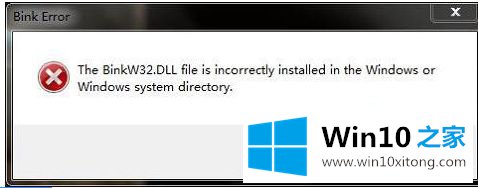
第二,丢失的binkw32.dll放在哪里?
binkw32.dll文件注意事项:
1.如果您使用的是32位操作系统:
只需将“32位系统”文件夹中的binkw32.dll文件解压到“x:\ windows \ system32”(x代表你的系统目录的驱动器号,如:c:\ windows \ system32);
2.如果您使用的是64位操作系统:
请将“32位系统”文件夹中的binkw32.dll文件解压到“x:\ windows \ syswow 64”(x代表系统所在目录的驱动器号,如:c:\ windows \ syswow 64);请将“64位系统”文件夹中的binkw32.dll文件解压到“x:\ windows \ system32”(x代表系统所在目录的驱动器号,如:c: \ windows \ system32)
3.有些dll文件需要手动注册才能使用。手动注册方法:
将相应版本的dll文件复制到目录“X:\ Windows \ System32”(X代表您系统的驱动器号,如:C: \ Windows \ System32)。
在开始菜单中,找到“运行(R)”或按快捷方式Win R.3.在“Run (R)”中输入“regsvr32 binkw32.dll”(不带双引号),然后按回车键。
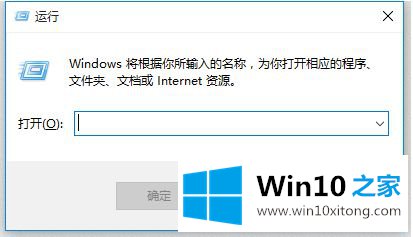
如果以上方法还是太麻烦,那么我们可以下载一个VC运行时集合|VC 2005 2008 2010 2012 2015运行安装。安装库后,所有dll缺失的问题基本都可以修复。以后不会遇到dll丢失找不到的问题。
以上是win10 64位系统缺少binkw32.dll的解决方案,希望对大家有帮助。
最后小编想说,win10的处理方式非常简单,只需要一步一步的按照上面的方法去做,就可以解决了,通过上面讲的方法就可以解决win10的问题了,希望对您有所帮助。